Проблемы с установкой антивируса Avast: поиск решения. Аваст установка
Бесплатный антивирус Аваст. Установка. Регистрация. Настройка
На сегодняшний день, пожалуй, самым популярным из бесплатных антивирусных решений для защиты ПК является антивирус Аваст — avast! Free Antivirus. В линейке программных продуктов от разработчика данного антивируса – чешской компании AVAST Software имеются и более функциональные коммерческие версии антивирусного ПО, но среди пользователей операционной системы Windows снискала популярность именно бесплатная версия. Бесплатность далеко не единственный плюс, позволивший завоевать признание миллионов пользователей по всему миру – avast! Free Antivirus действительно работает и обеспечивает надёжную защиту ПК.
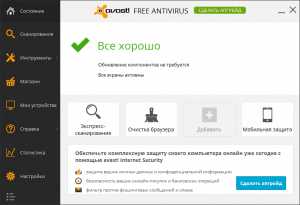
Для быстрого доступа к ключевым разделам статьи можно воспользоваться данными ссылками:
Загрузка. Скачать avast! Free Antivirus
Установка антивируса
Регистрация бесплатного антивируса Аваст
Настройка сканирования
Обзор дополнительных инструментов
Общие настройки avast! Free Antivirus
Настройка экрана файловой системы
В бесплатный выпуск антивируса avast! не входят брандмауэр и прочие компоненты, призванные расширить базовые возможности бесплатной версии, и присутствующие, как правило, в платных (коммерческих) версиях практически любого антивирусного программного продукта. Такой дополнительный функционал, предлагаемый компанией разработчиком за деньги в платных версиях, применимо к линейке Аваст – это avast! Internet Security и avast! Premier, в действительности, многим попросту не нужен, и даже не в силу ненадобности как таковой, а просто потому, что его назначение понимают далеко не все пользователи ПК, не говоря уже о новичках.
Бесплатный антивирус Аваст можно с уверенностью рекомендовать большинству пользователей, его будет вполне достаточно для защиты операционной системы компьютера от всех самых наиболее распространённых видов угроз: вирусы, трояны, черви и прочего вредоносного программного обеспечения, а также шпионских программ и руткитов.
Ко всему прочему, avast! Free Antivirus обладает довольно приятным интерфейсом на русском языке и, что самое главное, совершенно не требователен к аппаратным ресурсам компьютера. В отличии от других, даже самых популярных коммерческих решений для защиты ПК (взять, к примеру, того же Касперского), антивирус аваст не снижает быстродействия операционной системы, при этом обеспечивая ничуть не худший (если не лучший) уровень защиты.
В том случае, если на компьютере уже работает другой антивирус, и вы хотели бы установить avast! FREE ANTIVIRUS, то, для корректной работы Аваст, необходимо обязательно удалить старое антивирусное ПО. Для чего нужно знать, как правильно удалить антивирус. Данное правило справедливо и для всех других антивирусных программ.
Помните, что установка двух разных антивирусов в одну систему не приводит ни к чему хорошему. Поэтому, если вы хотите установить новый антивирус, то перед этим обязательно удалите старый.
Хотя и тут не без исключений. К примеру, совершенно нет необходимости удалять антивирусное ПО от Microsoft. Имеется ввиду такое программное обеспечение, как Microsoft Security Essentials, доступное для загрузки из центра обновлений Windows в виде самостоятельного приложения для лицензионных, прошедших проверку копий операционных систем Windows XP, Vista и Windows 7 (32 и 64-бит) или «Защитник Windows» – это встроенный бесплатный антивирус, который уже по умолчанию поставляется с выпусками Windows 8 и Windows 8.1.
Дело в том, что при установке другого антивируса, фирменное ПО от Майкрософт для защиты ПК автоматически будет подменено модулем того антивирусного продукта, который Вы установите, если же этого не случилось, то можно просто отключить его средствами самой операционной системы. Поэтому удалять имеющуюся защиту от Microsoft нет необходимости. А вот два антивирусных решения от разных разработчиков, как минимум будут конфликтовать между собой (например, аваст и антивирус касперского), при этом в «центре поддержки» Виндовс будет отображаться соответствующее сообщение в разделе «Безопасность».
Если всё в порядке, то в «центре поддержки» будет отображено примерно следующее (показано на примере Windows 8.1), как на нижеприведённом снимке экрана (в зависимости от выпуска и версии ОС Windows изображение может отличаться).
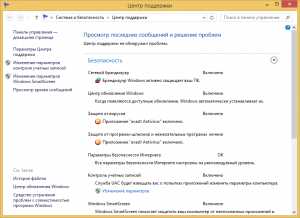
Далее рассмотрим непосредственно сам процесс установки и настройки бесплатного антивируса Аваст.
Загрузка. Скачать avast! Free Antivirus
Мы рекомендуем Вам скачать последнюю русскую версию avast! Free Antivirus с официального веб-сайта AVAST Software по этой ссылке.
И
alpinefile.ru
Установка Avast Premier | Официальная служба поддержки Avast
- Для дома
- Для бизнеса
- Поддержка
- О нас
- Магазин
- Учетная запись
Меню
Скачать Free AntivirusМеню
- Для дома
- Для бизнеса
- Поддержка
- О нас
- Магазин
- Учетная запись
Для дома
ПК
support.avast.com
Установка Avast Pro Antivirus | Официальная служба поддержки Avast
- Для дома
- Для бизнеса
- Поддержка
- О нас
- Магазин
- Учетная запись
Меню
Скачать Free AntivirusМеню
- Для дома
- Для бизнеса
- Поддержка
- О нас
- Магазин
- Учетная запись
Для дома
ПК
Mac
support.avast.com
Установка антивируса Аваст на компьютер / webentrance.ru
Среди многих известных аналогов, существует антивирус Аваст, версия free которого совершенно бесплатна. Установка антивируса Аваст происходит быстро и просто.
Лицензия дается на один год, которую можно из года в год продлевать. Этот антивирус обладает интересными возможностями и особенностями, которые есть только у него.
Содержание:
Установка антивируса Аваст возможна практически на все операционные системы.
Итак, для установки в браузере перейдем на страницу avast.ru. На сайте компании сразу предлагается скачать новый Avast 2016. Соглашаемся, кликая по кнопке Перейти к загрузке.
Открывается окно с тремя вариантами антивируса: Free Antivirus Базовый, то есть бесплатно, Internet Security Комплексный и Premier Максимальный.
Выбор варианта и установка антивируса Аваст
Первый вариант это бесплатно на год, два других можно попробовать 30-дневные триалы.
Приводится таблица сравнений функциональных возможностей и можно выбрать нужную версию.
На домашнем компьютере применения бесплатной версии вполне хватает. Нажимаем Скачать бесплатно, начинается загрузка и скачанный файл сохраняем.
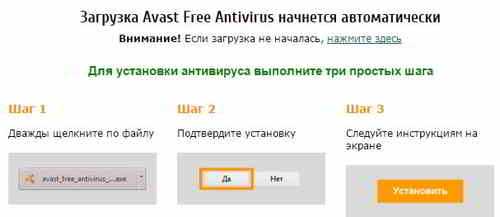
Запускаем установщик, открывается окно установки, в котором предлагается сразу нажать кнопку Установка, которая в этом случае проходит в автоматическом режиме.

При нажатии на кнопку Настройка откроется окно, в котором есть возможность назначить, в какую папку будет устанавливаться антивирус.
Рекомендуется оставлять по умолчанию на диске C. В этом окне можно выбрать компоненты, которые необходимо установить. Нажимаем Установить.
Как обычно при установке выбираем язык и другие нужные вещи. Можно все оставить по умолчанию.
Открываем окно антивируса. Программа сразу предлагает просканировать компьютер. Если он давно не проверялся, стоит согласиться.
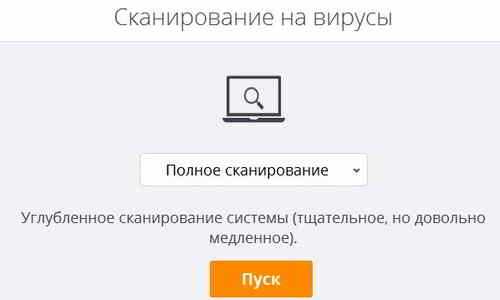
Регистрация антивируса
После установки антивируса Аваст появляется возможность зарегистрировать его сроком на один год. Без регистрации антивирус будет работать 30 дней, что, конечно же, недостаточно. Поэтому жмем на кнопку Зарегистрироваться.
Открывается окно с версией продукта. Если мы остаемся приверженцами бесплатного варианта, то жмем на кнопку Зарегистрируйтесь.
В форме регистрации нужно ввести имя, фамилию и ваш электронный адрес.
Настройка антивируса Avast
В следующем окне можно выбрать базовую защиту и в этом случае нам объявляют, что все хорошо, обновление компонентов не требуется, все экраны активны.
В настройках можно изменить внешний вид, мониторинг состояния и т. д.
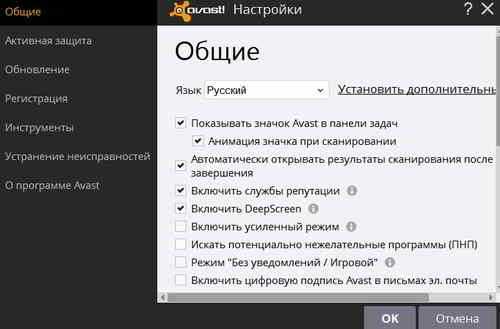
В разделе Обновление стоит поставить Автоматическое обновление. Обновление программы так же можно поставить автоматическое.
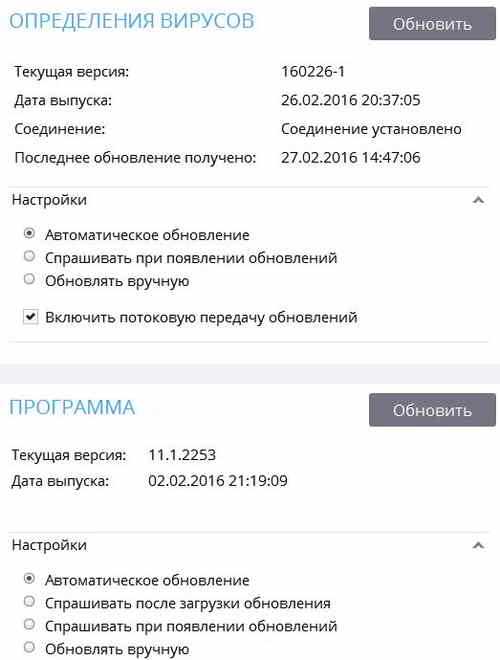
Есть возможность выставить еще дополнительные соединения, такие как прокси-сервер и так далее.
В разделе Инструменты в настройках Software Updater антивирус будет участвовать в обновлении ваших программ. Можно просто выключить.
В разделе Устранение неисправностей оставляем все по умолчанию.
В разделе Сканирование можно выбрать Сканирование при загрузке операционной системы. В настройках этого окна есть возможность выбрать области сканирования, например, все жесткие диски.
Выбираем дополнительные параметры и что делать при обнаружении угрозы, например, Лечить или Исправлять автоматически.
После этого, если у вас есть руткит, то запуск антивируса в таком режиме вам реально поможет.
Еще одну интересную функцию можно получить при установке антивируса Аваст, это удаленный помощник. Реализована функция следующим образом.
Если у вас и, например, у вашего друга установлен Аваст, вы можете зайти к другу на рабочий стол и начать удаленное управление. В этом случае, товарищ также может вам помочь при необходимости. Аваст выполняет эти функции на все сто процентов.
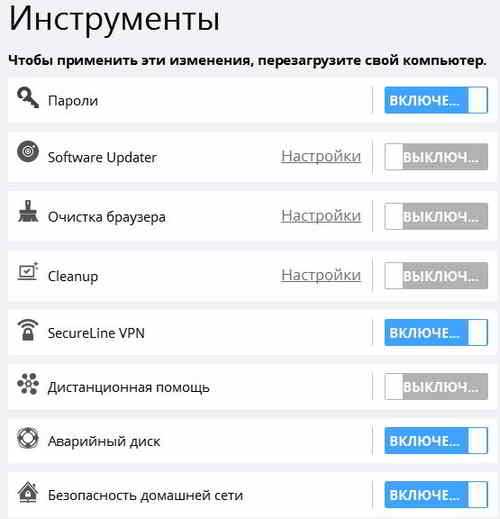
Эту функцию находим в разделе Инструменты – Дистанционная помощь. Подключение доступно только с разрешения владельца компьютера.
Чтобы получить дистанционную помощь, нажимаем Получить помощь в правом верхнем углу экрана. Антивирус создает код, который нужно передать своему помощнику с помощью телефона или любым другим способом.
В разделе Инструменты есть пункт Аварийный диск, который нужно создать заранее на USB-носителе или на компакт-диске.
При последующей загрузке системы произойдет сканирование с постороннего носителя и, таким образом, вылечится ваш компьютер.
Следующий пункт Очистка браузера, в котором можно удалить нежелательные панели инструментов и другие расширения.
Перейдем к функции, которая позволяет полностью управлять своим компьютером дистанционно. На обоих компьютерах при этом должна применяться одна и та же учетная запись Аваст.
Для этого нужно перейти в раздел Устранение неисправностей. И здесь поставить галочку Разрешить удаленное управление этим компьютером.

Если установка антивируса Аваст у вас реализована на планшете или телефоне, то можно управлять так же и ими, воспользовавшись пунктом My Devices.
И, наконец, статистика, в которой в реальном времени отображаются последние просканированные объекты, исторические данные и статус компонентов.
Здесь можно посмотреть, сколько вирусов заблокировано, сколько находится в карантине. Вот такой простой и, в то же время, функциональный антивирус можно бесплатно установить на свой компьютер. Он будет реально помогать, и защищать вас от вирусов.
Посмотреть обзор других антивирусных программ, познакомиться с их достоинствами и недостатками, можно на этой странице.
Другие записи по теме:
webentrance.ru
Не устанавливается Аваст
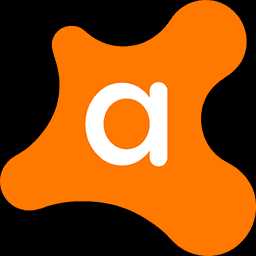
Программа Avast заслуженно считается лидером среди бесплатных антивирусных утилит. Но, к сожалению, у некоторых пользователей случаются проблемы с установкой. Давайте выясним, что делать, когда не устанавливается программа Аваст?
Если вы новичок, и не знакомы со всеми тонкостями установки подобных утилит, то возможно, что-то неправильно делаете при инсталляции программы. Советуем ознакомиться, как правильно установить Аваст. В случае, если вы не сомневаетесь в правильности своих действий, значит причиной невозможности установки является одна из проблем, о которых мы поговорим ниже.
Некорректная деинсталляция антивируса: решение проблемы с помощью специальной программы
Наиболее частой причиной, по которой возникают проблемы при установке программы Аваст, является некорректная деинсталляция установленной ранее версии этого приложения, или другого антивируса.
Естественно, что перед тем, как устанавливать приложение Аваст, вы должны удалить антивирус, который до этого был установлен на компьютере. Если вы этого не сделаете, то, как раз наличие второй антивирусной программы, может послужить причиной либо невозможности установки Аваст, либо некорректной его работы в будущем, или вообще способствовать краху системы. Но, иногда деинсталляция проводится пользователями некорректно, что в будущем вызывает проблемы, в том числе и с установкой антивирусов.
Если у вас к моменту удаления программы уже была специальная утилита для полного удаления приложений, очистить компьютер от остатков антивирусной программы будет довольно просто. Подобные приложения мониторят все установленные на компьютере программы, и в случае, если после деинсталляции остаются «хвосты», продолжают их видеть.
Посмотрим, как обнаружить и удалить остатки неправильно деинсталлированного антивируса при помощи утилиты Uninstall Tool. После запуска Uninstall Tool открывается список установленных или некорректно удаленных программ. Ищем в списке программу Аваст, либо другой антивирус, который был установлен ранее, и должен был быть удален с компьютера. Если ничего не находим, то проблема с невозможностью инсталляции Аваст кроется в других причинах, о которых мы погорим ниже. В случае обнаружения остатков антивирусной программы, выделяем её наименование, и жмем на кнопку «Принудительное удаление».
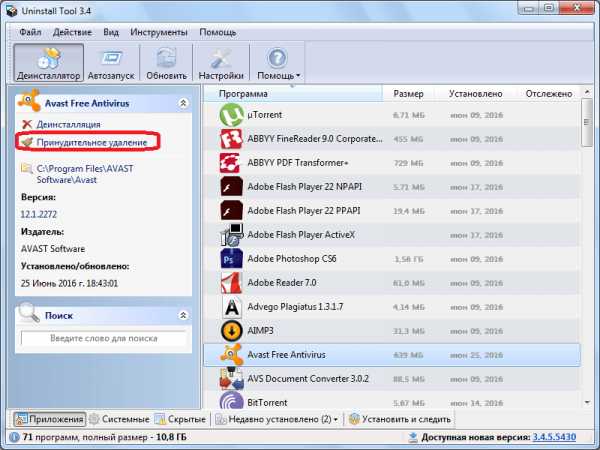
После этого, выполняется анализ оставшихся от этой программы папок и файлов, а также записей в реестре.
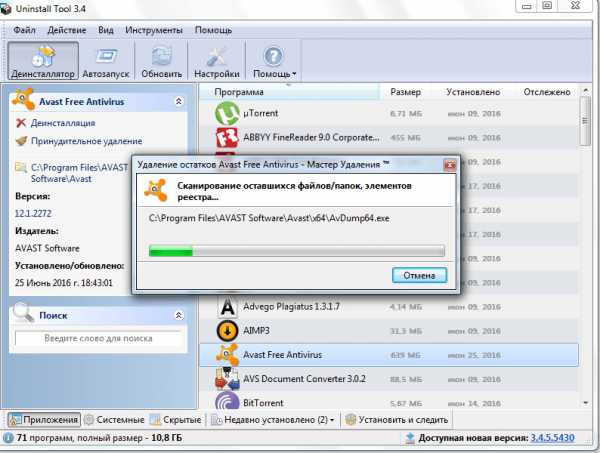
После проведения сканирования, и обнаружения таковых, программа просит подтверждения на их удаление. Жмем на кнопку «Удалить».
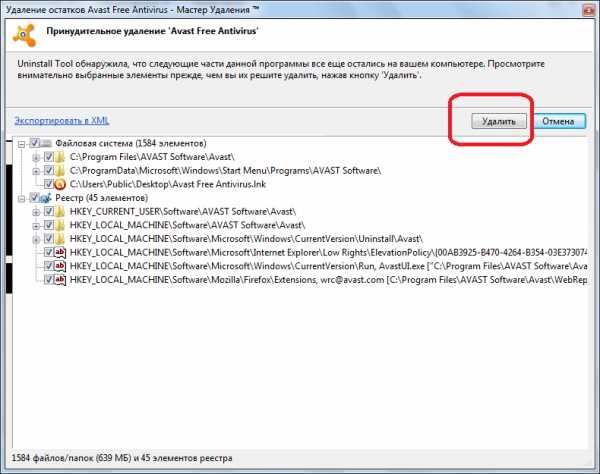
Выполняется зачистка всех остатков некорректно удаленного антивируса, после чего, вы можете попытаться установить антивирус заново.
Некорректная деинсталляция антивируса: решение проблемы вручную
Но что делать, если на момент деинсталляции антивируса специальной утилиты для удаления программ установлено не было. В таком случае, придется все «хвосты» зачищать вручную.
Переходим с помощью файлового менеджера в каталог Program Files. Там ищем папку с наименованием антивируса, который ранее был установлен на компьютере. Удаляем эту папку со всем содержимым.
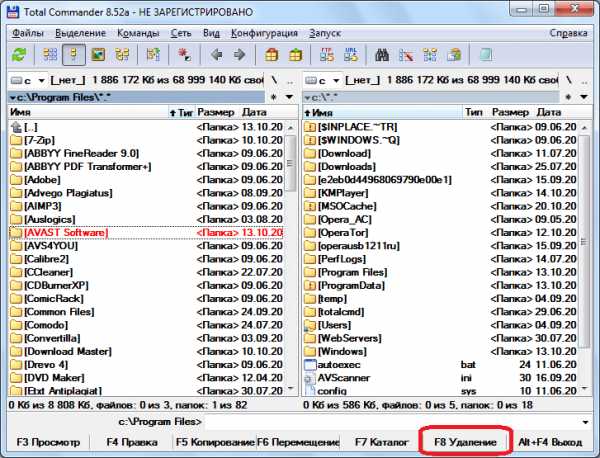
Далее следует удалить папку с временными файлами антивируса. Проблема в том, что у разных антивирусных программ она может располагаться в различных местах, а поэтому выяснить расположение этой папки можно только прочитав инструкцию к данному антивирусу, или найдя ответ в интернете.
После того, как мы удалили файлы и папки, следует очистить реестр от записей, относящихся к удаленному антивирусу. Сделать это можно с помощью специализированной программы, например CCleaner.
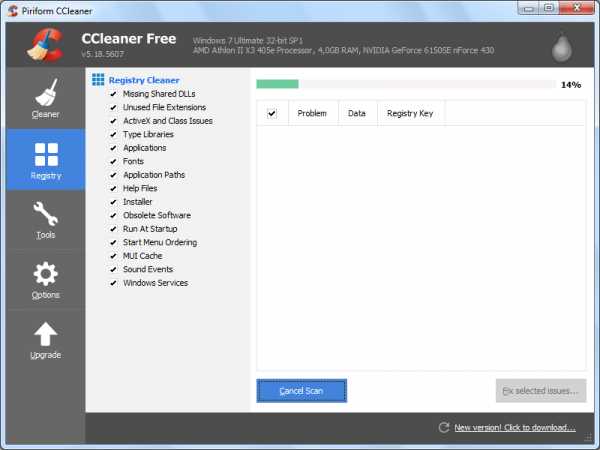
Если вы опытный пользователь, то можете вручную удалить все лишние записи, относящиеся к деинсталлированному антивирусу, с помощью встроенного редактора реестра. Но делать это нужно очень осторожно, так как можно серьезно навредить системе.
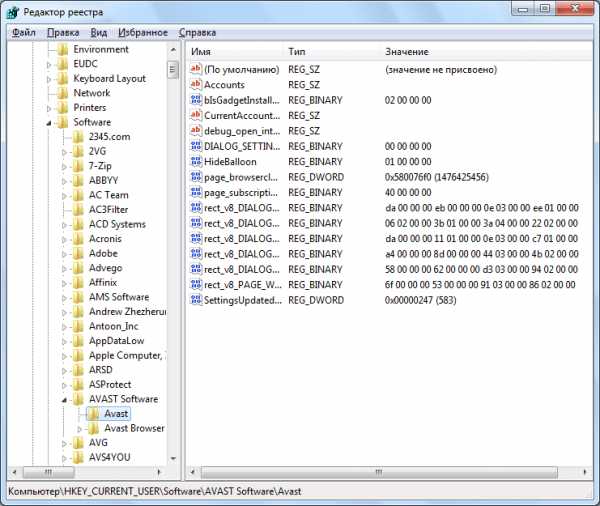
После того, как чистка завершена, попытайтесь установить антивирус Аваст заново.
Отсутствие важных обновлений системы
Одной из причин того, что не получается установить антивирус Аваст может быть тот факт, что на компьютере не установлены некоторые важные обновления Windows, в частности один из пакетов MS Visual C++.
Чтобы подтянуть все нужные обновления, заходим Панель управления, и переходим в раздел «Система и безопасность».
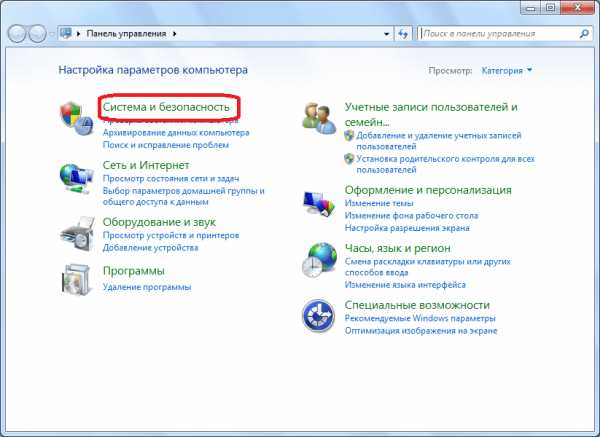
Далее кликаем по записи «Проверка обновлений».
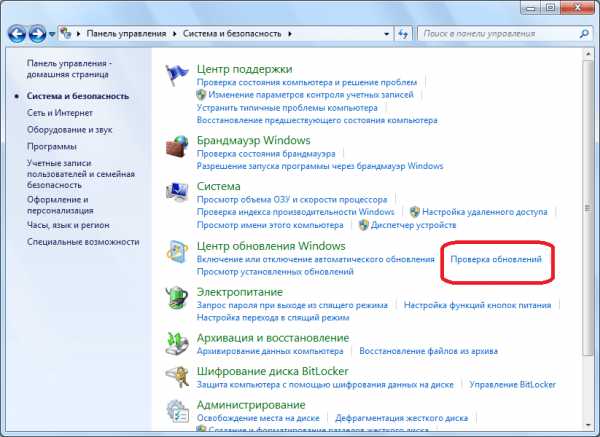
В случае наличия неустановленных обновлений, жмем на кнопку «Установить обновления».
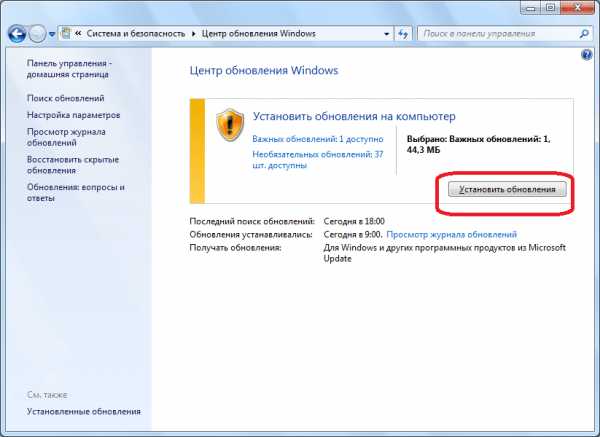
После того, как обновления загрузились, перегружаем компьютер, и пробуем установить антивирус Аваст заново.
Вирусы
Некоторые вирусы, в случае присутствия на компьютере, могут блокировать установку антивирусных программ, в том числе и Avast. Поэтому, в случае возникновения подобной проблемы, есть смысл просканировать систему на наличие вредоносного кода антивирусной утилитой, которая не требует установки, например Dr.Web CureIt. Либо же, что ещё лучше, проверить жесткий диск на вирусы с другого незараженного компьютера.
Системный сбой
Антивирус Аваст может не устанавливаться в случае повреждения операционной системы в целом. Признак этой поломки в том, что вам не удается инсталлировать не только Avast, но и большинство других приложений, даже тех, которые не являются антивирусами.
Лечится это, в зависимости от сложности повреждений, либо откатом системы к точке восстановления, либо полной переустановкой операционной системы.
Как видим, при выявлении невозможности установки антивирусной программы Avast, прежде всего, следует установить причины неполадки. После того, как причины установлены, в зависимости от их характера, производится решение проблемы одним из указанных выше способов.
Мы рады, что смогли помочь Вам в решении проблемы. Задайте свой вопрос в комментариях, подробно расписав суть проблемы. Наши специалисты постараются ответить максимально быстро.Помогла ли вам эта статья?
Да Нетlumpics.ru
- Дефрагментація це

- Как апгрейдить комп

- Перезаписать диск на диск

- Как оплатить с вебмани на вебмани
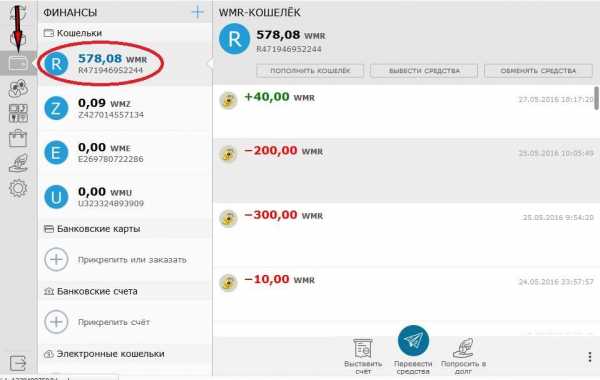
- Windows server 2018 администрирование

- Можно ли скачивать с интернета музыку
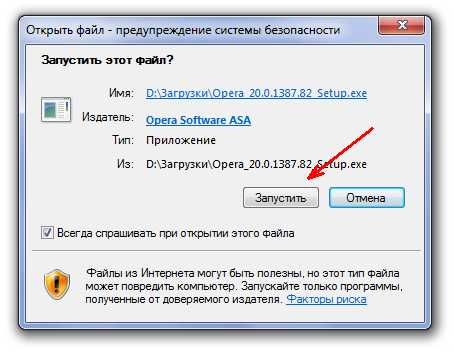
- Я знаю в компьютере каждом

- Переустановить систему на компьютере видео

- Postgresql что это за программа
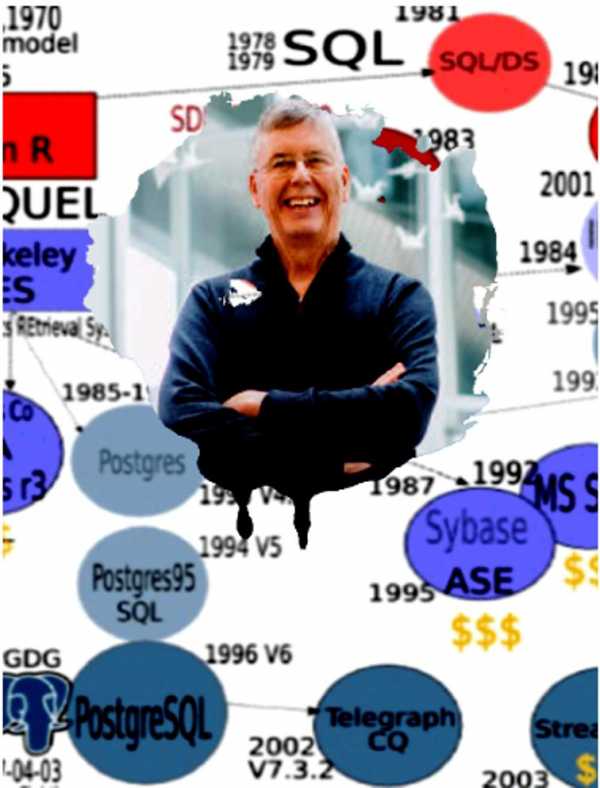
- 3 длинных гудка при включении компьютера

- Как начать печатать в ворде

